Bạn muốn nhập ngày hôm nay vào một số ô trong bảng tính Excel? Hoặc bạn đang muốn đánh dấu ngày hiện tại trong lịch Excel của mình? Tất cả sẽ được thực hiện bằng cách sử dụng hàm TODAY trong Excel. Bài viết dưới đây sẽ chia sẻ cho bạn công thức và các ví dụ minh họa để dùng hàm lấy ngày tháng năm hiện tại trong Excel một cách dễ dàng.
Trong Excel, dữ liệu về ngày, tháng, năm có thể được nhập trực tiếp bằng tay hoặc sử dụng hàm công thức có sẵn trên Excel. Vậy hàm lấy ngày tháng năm hiện tại trong Excel là hàm nào? Làm thế nào để sử dụng? Tất cả thắc mắc của bạn đọc sẽ được Taimienphi.vn chia sẻ trong bài viết dưới đây.

Trong excel hàm today trả về dữ liệu gì? Hướng dẫn cách dùng hàm TODAY trong Excel
1. Hàm TODAY là hàm gì? Trả về kết quả gì?
Hàm Today giúp bạn lấy ngày tháng năm hiện tại trong Excel, Hàm Today là một trong những hàm khá quan trọng bởi có nhiều lúc bạn sẽ cần sử dụng đến. Bên cạnh chức năng chính, hàm Today còn được sử dụng kết hợp với các hàm khác để thực hiện việc tính toán.
Sử dụng hàm TODAY trong bảng tính Excel, bạn cần chú ý đến những vấn đề sau đây:
- TODAY() là một hàm dễ thay đổi, mỗi khi trang tính được mở, dữ liệu trong ô sử dụng hàm TODAY sẽ tự động cập nhật.
- Để nhập ngày hôm nay trong Excel dưới dạng giá trị tĩnh không thể thay đổi, bạn hãy sử dụng phím tắt: Ctrl + ;
- Để chèn nhanh giá trị ngày, giờ hiện tại vào ô, bạn nên sử dụng hàm NOW thay vì TODAY.
2. Công thức hàm TODAY trong Excel
Có hai cách để nhập ngày hôm nay trong Excel, bao gồm cách sử dụng công thức và sử dụng phím tắt. Việc sử dụng cách nào tùy thuộc vào việc bạn muốn một giá trị tĩnh hay động.
+ Cú pháp của hàm Today trả về kết quả động: =TODAY()
+ Phím tắt hàm TODAY trả về kết quả tĩnh: Ctrl + ;
Ví dụ: Để hiển thị ngày hiện tại, để không cần phải gõ cụ thể mà bạn chỉ cần gõ như sau: =TODAY() và sau đó nhấn Enter. Nó sẽ hiển thị ra ngày tháng năm hiện tại trên ô tính cho bạn.
Lưu ý: Nếu hàm TODAY không cập nhật đúng ngày tháng năm như bạn mong muốn, bạn chỉ cần vào File -> Options ->Formulas tại mục Calculation Options bạn chọn Automatic.
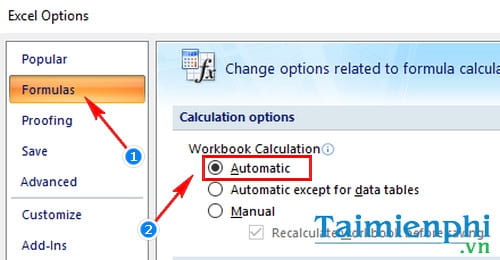
3. Ví dụ minh họa cách dùng hàm TODAY
Để lấy ví dụ về các ứng dụng trong hàm TODAY ta có bảng tính sau:

- Trước tiên, để lấy ngày tháng năm hiện tại bạn chỉ cần nhập cú pháp =TODAY(). Kết quả sẽ hiển thị hôm nay là ngày bao nhiêu:
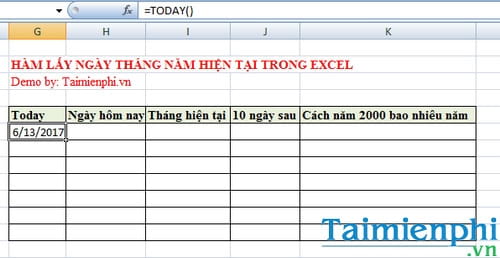
- Để tìm ngày hôm nay bạn kết hợp hàm DAY với hàm TODAY theo cú pháp như sau: =DAY(TODAY()). Kết quả bạn sẽ nhận được ngày hiện tại là:
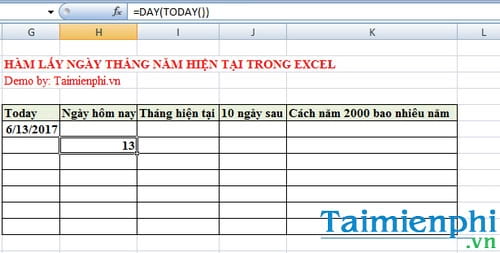
- Nếu muốn biết tháng này là tháng mấy, bạn chỉ cần thay hàm DAY thành hàm MONTH, chúng ta cũng có cú pháp như sau: =MONTH(TODAY()). Và bạn cũng nhật được kết quả trả về là tháng hiện tại.

- Tiếp theo nếu muốn biết 10 ngày sau là ngày bao nhiêu. Bạn sử dụng hàm TODAY theo cú pháp: =TODAY()+10. Kết quả sẽ hiện ra là:
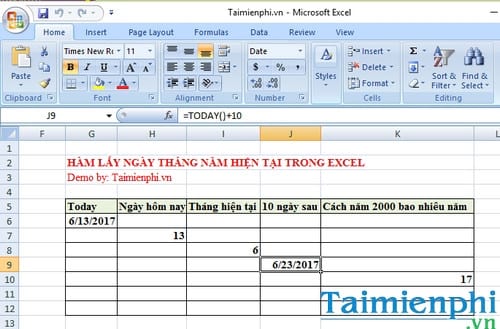
- Để biết năm 2000 cách năm hiện tại là bao nhiêu năm. Bạn kết hợp hàm YEAR và hàm TODAY theo cú pháp: =YEAR(TODAY())-2000
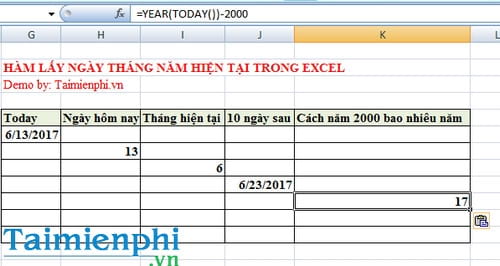
Như vậy bạn đã biết hàm lấy ngày tháng năm hiện tại trong Excel là hàm nào rồi phải không? Trên đây là một số ví dụ cách sử dụng hàm TODAY trong Excel với nhiều trường hợp cụ thể. Ngoài ra, có thể bạn quan tâm đến cách công trừ ngày tháng năm trong Excel bởi đây cũng là kỹ năng quan trọng mà người dùng bảng tính Excel cần nắm được.
https://thuthuat.taimienphi.vn/ham-lay-ngay-thang-nam-hien-tai-trong-excel-la-ham-nao-23173n.aspx
Hàm IF trong Excel cũng là một trong những hàm được sử dụng nhiều nhất, đặc biệt khi sử dụng hàm IF trong Excel sẽ giúp bạn thực hiện các công việc tính toán được chính xác và hiệu quả nhất.